gimp tips gör texten finare
Hej! Detta gimp inlägget är kanske ganska svårt för er nybörjare. Men ni kan ju alltid försöka för annars kommer man ju ingenstans :) Men jag tänkte iallafall visa hur man kan göra texten i gimp lite roligare att titta på och så. Sen finns det mer text tips i gimp om ni tittar i menyn under tips och sedan " Gimp tips ".
1. Det första du ska göra är att öppna valfri bild elle rom du bara tar en bakrund som jag. Sedan skriver du något fint och tar i en fin färg, kanske en rolig textstil också :)
1. Det första du ska göra är att öppna valfri bild elle rom du bara tar en bakrund som jag. Sedan skriver du något fint och tar i en fin färg, kanske en rolig textstil också :)
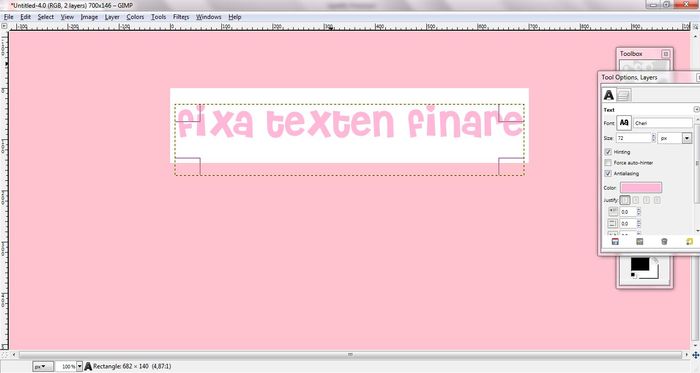
2. Nu går du in på Layer -> Text to Selection -> Text to Selection. Du kan även göra det lättare för dig att höger klicka där till höger i lager rutan på själva lagret och sedan kommer det upp en meny och där kan du också hitta längst ner undefär, så står det också Text to selection. Jag gjorde inte dte på bilden för kunde inte print screena det. Men nu kommer det komma en linje runt hela texten.
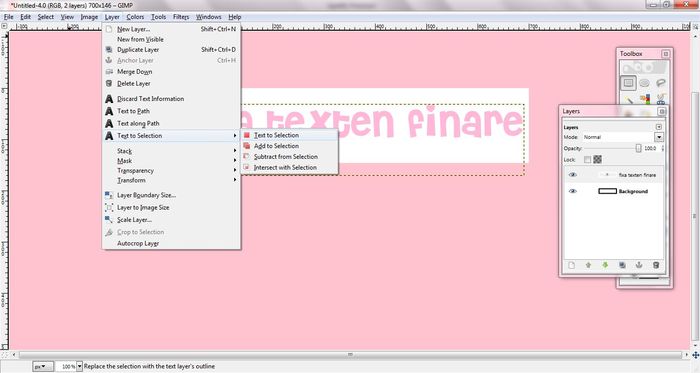
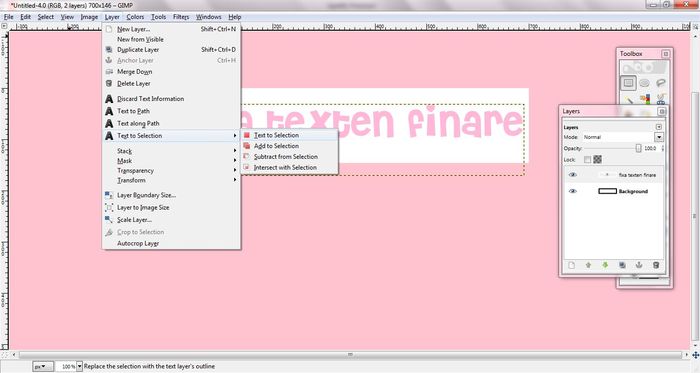
3. Nu för att få en linje runt. Gå in på Select -> Grow.

SÅHÄR VART DET:


4. Denna ruta kommer att komma fram nu. Där väljer du hur tjock linjen runt ska vara. Jag har min som 3. Men du får välja och testa dig fram själv.
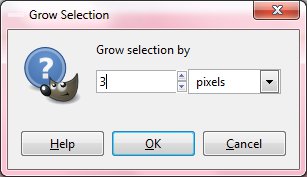
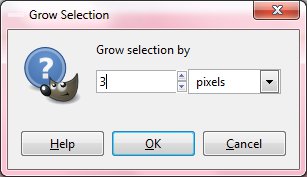
5. Nu ska du ta nytt lager för att kunna måla med en annan färg (linjen).




6.När du har tagit nytt lager så kommer lagret att hamna längst upp i lagerrutan. Men du ska flytta ner den så som jag har gjort på bilden, för annars kan du inte måla i linjen.

7. Nu är det bara låta målandet flöda ;) Nej jag skoja men måla lite fint bara. Jag tog först en mörkare rosa och sedan lite sträck av blått.

SÅHÄR VART DET:

Hoppas det inte var allt för svårt! Kommentera om det vart något fel eller om ni behöver hjälp med något annat gimptips :) Men ni kan somsagt lägga till lite skuggning om ni vill. Bara att titta i menyn och det som jag skrev längst upp om ni inte vet hur man gör ;)
Kommentarer
Trackback
